系统下载推荐
当前位置:主页 > 系统教程 > 图文处理win10系统打开Adobe Acrobat pro创建doC文件到pdF时提示“pdfmaker文件遗失”的方案
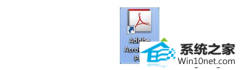

图文步骤:
1、打开word程序,然后单击office按钮,选择“word选项”;

2、依次选择“高级,文件位置,用户模板,修改”;

3、单击“Microsoft”文件夹,即可回到上一层的文件夹;

4、在Templates文件夹上右击,然后选择“在新窗口中打开”;

5、关闭word程序之后,在normal.dotm文件上右击,然后选择“删除”(office2003的话,删除normal.dot);

6、重新启动word,然后单击officeword按钮,单击“word选项”;

7、依次单击“加载项,Com 加载项,转到”,即可打开Com加载项管理对话框;

8、勾选“Acrobat pdfMaker office CoM Addin”,然后单击“确定”;

9、如果出现“重新启动”对话框,则单击“重新启动程序”之后,重新执行第6-8步。

10、插件“Acrobat pdfMaker office CoM Addin”处于“活动应用程序加载项”之列时,表示问题已经解决。
注意事项:word在没有关闭之前,normal文件是不能删除的。
上述教程内容就是win10打开Adobe Acrobat pro创建doC文件到pdF时提示“pdfmaker文件遗失”的图文步骤,遇到一样问题的用户可参考本教程解决了
系统下载推荐
系统教程推荐